Как сделать кэш в телефоне
Если вы хотите пользоваться самыми популярными игровыми новинками, то необходимо знать, что такое APK и кеш к мобильным играм. Ведь на просторах интернета, по мимо Play Market, есть еще немало ресурсов, где можно достать отличные игры для вашего смартфона.
Что такое кеш к игре и для чего он нужен?
В некоторых приложениях и играх, если они имеют большой объем, используется специальный кеш. Это отдельная папка или специальный файл, в котором находятся необходимые элементы для работы приложения. Установив APK файл, мы лишь записали ее в системе, но для запуска потребуется кеш. Как правило, кеш нужен для больших и тяжелых игр от 500 мб. Типичными примерами таких игр служат: Grand Theft Auto, гонки типа Asphalt или Real Racing.
Когда требуется установка кеша?
В большинстве случаев, установка кеша потребуется, когда игра скачана не с Play Market, она однопользовательская, и платная. Установив APK такой игры и запустив ее, кеш загружаться не будет, поэтому приходится устанавливать его вручную. Если игра скачивается через определенный сайт, то там указывается, что кроме APK потребуется и загрузка кеша.
В какую память устанавливать кеш?
Перед тем, как приступить к процедуре установки кеша, может возникнуть вопрос, куда устанавливать кеш, во внутреннюю память смартфона или на карту памяти. Если телефон имеет много внутренней памяти (несколько гигабайт), то кеш устанавливается во внутреннюю память. Если у телефона несколько сотен мегабайт памяти, то кеш устанавливается на карту памяти. Если вы хотите, чтобы кеш был на карте памяти, то официального способа не существует, а только через специальные манипуляции, которые как правило требуют root прав.
Установка кеша в виде ZIP-архива
Для установки такой игры нам понадобится APK файл и кеш в ZIP или RAR архиве.
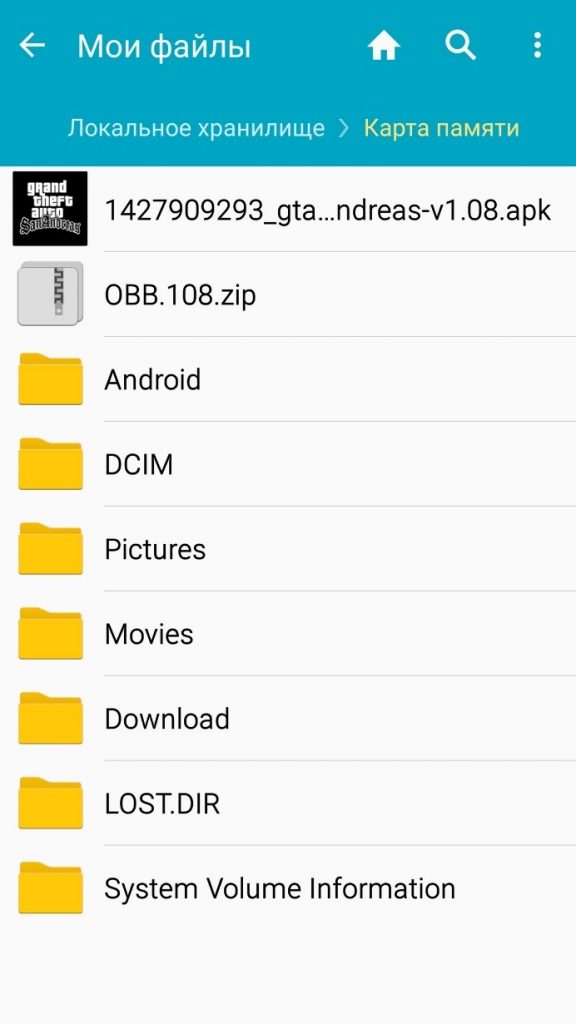
Устанавливаем APK, но не запускаем его. Если и тут возникают трудности, то советуем прочитать инструкцию как установить АРК файл на Андроид.
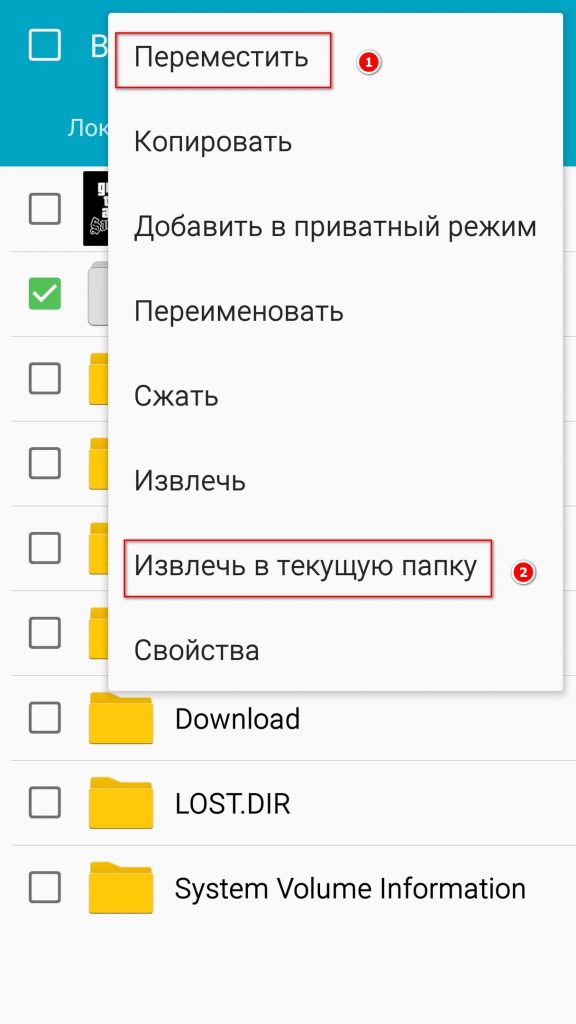
Существуют нестандартные папки для кеша. Кеш от игр определенных разработчиков помещается в папки, которые отличаются от стандартной
- Gameloft помещает кеш от своих игр в sdcard/gameloft/games/[кеш]. Если игра скачана с Play Market, то она помещается в sdcard/Android/data/[кэш].
- Electronic Arts (EA) помещает кеш от своих игр в sdcard/Android/data/[кэш].
- А игры от Glu находятся в sdcard/glu/[папка с кэшем].
Видео: установка игры с кешем из архива
Установка кеша в виде файла OBB без архива и папки
Бывает такое, что кеш скачивается не в виде ZIP архива с папкой, а виде файла или файлов в формате .obb.
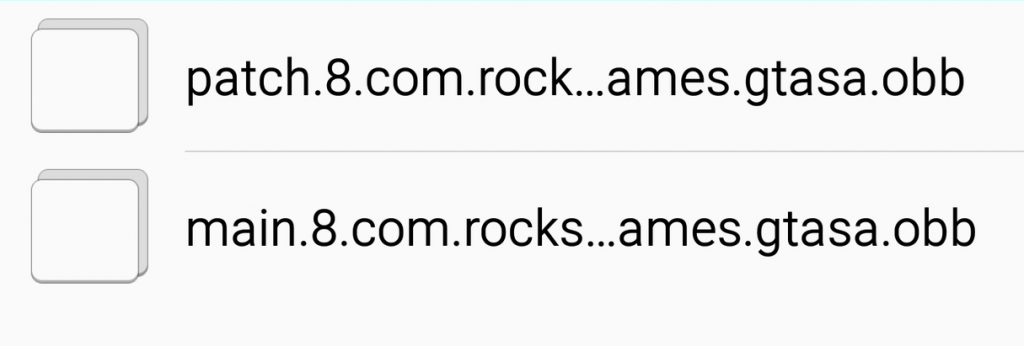
Установка в этом случае будет немножко отличаться. Установите APK файл и не запускайте его. Теперь запомните название игры и вбейте его в поиск в Play Market через браузер. В данном случае ищем GTA SA.
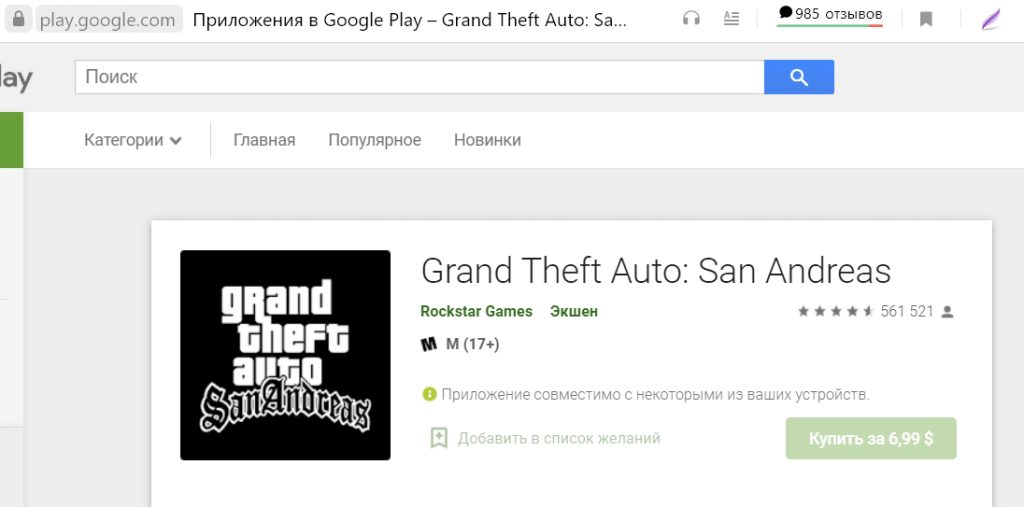
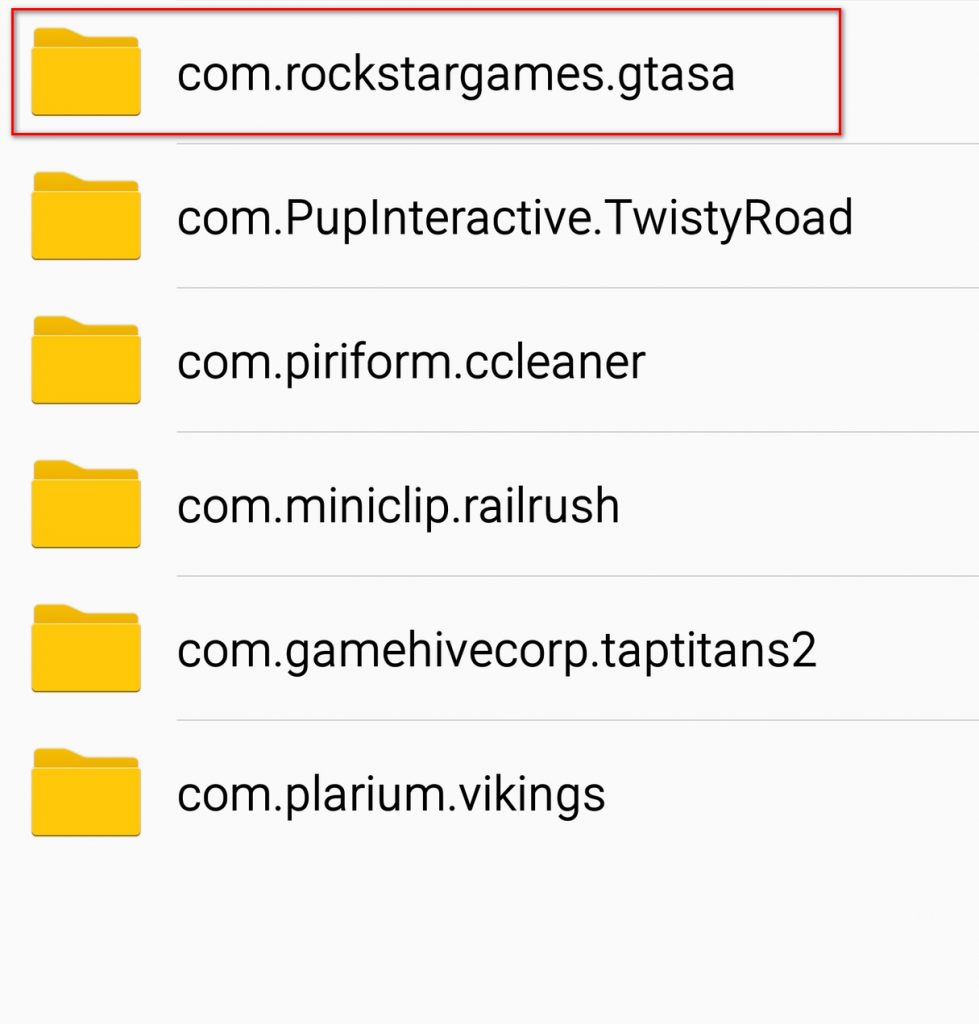
После этого можно запускать игру.
Как установить кеш к игре при помощи компьютера?
Этот способ самый удобный, в том случае, если у вас есть поблизости компьютер. Скачиваем APK и кеш через компьютер.
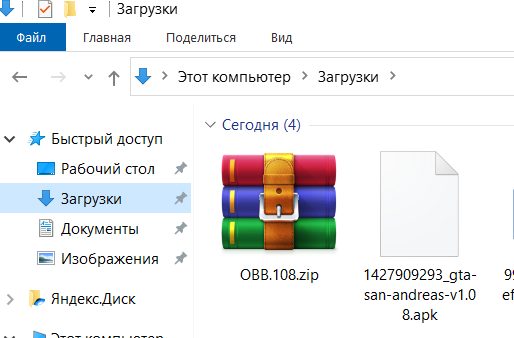
APK перекидываем через USB на телефон и там его устанавливаем, но не запускаем.
Теперь открываем ZIP архив через любой архиватор и разахривируем его.
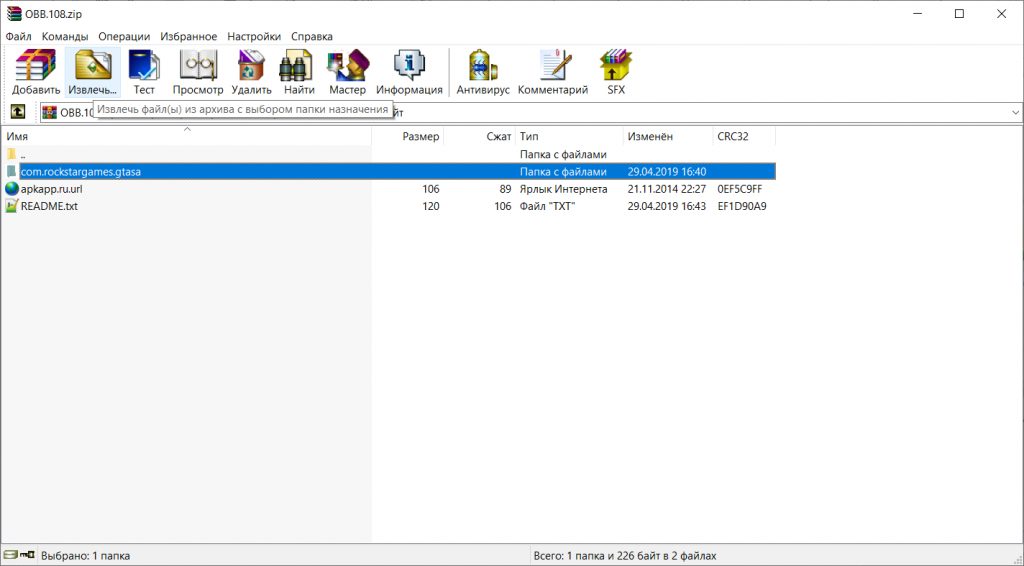
Теперь папку с кешем, в данном случае com.rockstargames.gtasa, копируем в Android -> obb.
Все, игру можно запускать.
Как установить игру с встроенным кешем?
Игра со встроенным кешем – с виду это простой APK файл. И установка не будет отличаться от обычного APK файла. Разница только в том, что он имеет большой размер, потому что в этот файл уже встроен кеш от игры. Для установки такой игры просто установите APK файл, а кеш распакуется автоматически. Установка игры занимает больше по времени, и требует немало оперативной памяти. На слабых телефонах может произойти сбой из-за нехватки ОЗУ, в этом случае повторная установка возможно пройдет успешно.
Частые ошибки при установке кеша к игре на Андроид
При установке кеша могут возникать неполадки по нескольким причинам:
- Если не обрануживается кеш, то следует внимательней проверить расположение папок. В основном это от невнимательности пользователей;
- Если игра запускается но не грузится, возможно нужен доступ в интернет для докачки файлов;
- Также кеш может не работать, потому что игра от Gameloft или EA. В них кеш расположен в других папках;
- Некорректный запуск игры может вызывать несоответствие версии APK от версии кеша.
Если вы уверены, что установили правильно, а игра не запускается – попробуйте скачать кеш с другого ресурса.
На что обратить внимание при установке кеша?
Бывает что кеш предназначен для конкретного устройства, в это случае на другой модели смартфона игра будет отображаться некорректно. При удалении игры, есть вероятность что кеш не удалится. В этом случае нужно удалить его вручную. Папку для кеша можно создать в автоматическом режиме. Для этого нужно установить игру и запустить, подождать секунд 10, чтобы игра начала процесс скачивания кеша, и после этого выйти. В этом случае папка для кеша создастся автоматически, туда уже можно перенести файлы кеша.
Кэш – это специальный файл, в котором хранятся необходимые для правильной работы игры ресурсы: текстуры объектов, видеовставки, изображения и т.д. Разработчики создают кэш для своих приложений, чтобы объемные файлы не занимали слишком много места на внутренней памяти устройства. Если на странице с игрой вы видите ссылку на скачивание кэша, обязательно загрузите и установите его, иначе игра не будет работать.
Где должны располагаться кэш-файлы игр?
- sdcard/gameloft/games – игры от Gameloft
- sdcard/glu – игры от Glu
- sdcard/Android/data – игры от Electronic Arts и некоторых других разработчиков.
Как правильно установить игру с кэшем?
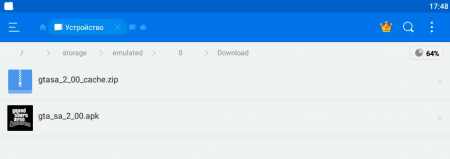
Чтобы установить игру с кэшем на ваше устройство, воспользуйтесь любым файловым менеджером. Ниже мы приводим инструкцию для популярного ES-проводник, в других программах все действия аналогичны. Есть и альтернативный вариант: загрузить необходимые файлы на ваш компьютер, а затем поместить кэш в нужную папку, подключив устройство к ПК с помощью USB-кабеля.

Практически каждый пользователь мобильного устройства на системе Андроид скачивал и устанавливал игры из сети, а точнее архив, в котором внутри находится необходимый файл. Тип такого файла называется .apk. Довольно-таки часто такой файл скачивается, если необходима взломанная игра, а установить исходный вариант не получается. Как правильно установить кэш к игре, чтобы Андроид не пострадал от вирусов?
↑ Скачиваем файлы и устанавливаем дополнительные программы
Прежде, чем заниматься установкой, необходимо загрузить желаемый файл на Андроид или ПК.
Также нам понадобятся дополнительные программы, Winrar для разархивирования папки с кешем, так же файловый обменик для переноса файлы в нужную папку, можно воспользоваться встроенным, но советую воспользоваться Total Commanader - так как в нем больше возможностей и функций.
- Gameloft — sdcard/gameloft/games/[папка с кэшем]. Игра, скачанная из Google Play, будет находиться по другому пути — sdcard/Android/data/[папка с кэшем].
- Electronic Arts (EA) — sdcard/Android/data/[папка с кэшем].
- Glu — sdcard/glu/[папка с кэшем].
↑ Как установить кэш с смартфона на Андроиде
-
Скачиваем игру со стороннего ресурса, скорее всего файл будет заархивирован в формате .zip, после скачивания вам понадобиться разархивировать игру чтобы получилось вот так.


Нажимаем на файл и удерживаем, выйдет менюшка, нажимаем на пункт меню Вырезать в буфер, чтобы у вас не оставалось дублей и не занимало место на вашем устройстве! Переходим в папку /obb.










Примечание: Последовательность действий можно менять, в зависимости от ситуации. Например можно сначала установить игру а после закинуть кэш и т. д.
↑ Устанавливаем кэш и игру с компьютера

-
Файл .apk переносим в папку например /Download, чтобы было проще его отыскать на смартфоне. После этого заходим в проводнике в папку Download, куда мы перенесли игру, далее устанавливаем игру.



Мы писали выше, о том что некоторые создатели игр имеют индивидуальные разделы для хранения кэша, они появляются сразу на мобильном телефоне, после установки игры.
Все действия достаточно простые и нужно помнить, что если выбрать другое место хранения, то приложение не будет работать.
Прежде чем начать копировать файлы, нужно читать информацию об игре, это тоже является важным пунктом. Можно найти в сети информацию о разработчике и изучить её, именно там найдутся данные по установке кэша, если она имеется.
Некоторые пользуются USB, чтобы скопировать необходимые файлы, также можно воспользоваться способом переноса на карту памяти, которую стоит достать и вставить в устройство ноутбука. Главное, чтобы весь архив хранился именно в карте памяти или внутреннем устройстве и в той папке, которой необходимо.
Являюсь руководителем проекта, люблю андроид. Слежу за новинками, новостями, а так же помогаю решить проблему возникшую у пользователей в андроид смартфонах!
Для того чтобы воспользоваться полными возможностями сайта, пожалуйста авторизуйтесь с помощью социальных сетей.
Если у вас возникли вопросы с решением проблемы на вашем смартфоне. Оставьте комментарий подробно описав проблему, и обязательно укажите модель вашего смартфона. Мы постараемся помочь вам!

В процессе использования приложений на ОС Android, внутренний накопитель постепенно заполняется временными файлами – логами, миниатюрами изображений, данными рекламы и т.д. Иногда, суммарный объем временных файлов достигает 2 ГБ, что приводит к заметному замедлению работы системы. В статье мы расскажем о пяти способах очистки кэша на андроид телефоне или планшете.
Способ 1: Встроенная очистка кэша
Метод предназначен для устройств с чистым Android. Устройства, где установлены пользовательские оболочки, отличаются по названию, расположению и наличию соответствующих пунктов в инструкции.
Инструкция для Android 6 и 7
В версии Android 6 и 7 имеется встроенный инструмент для быстрой очистки всего кэша в памяти телефона. Для очистки понадобится проделать следующие действия:
1. Открыть раздел настроек.


3. Затем выбрать внутренний носитель данных.

4. Начнется анализ занятого пространства. На маломощных устройствах время анализа иногда достигает 2-3 минут.

6. В следующем окне подтвердите очистку. Ещё 1-2 минуты и кэш полностью очищен.

Удобство способа – отсутствие дополнительных инструментов и приложений, для очистки кэша. Так же простота метода, с чем справится любой начинающий пользователь Android. Недостаток – нельзя посмотреть или отметить данные, какие нужно удалить, а какие оставить.
Инструкция для Android 8 и 9
Выборочная очистка
Откройте системные настройки.


В следующем окне выберите разделы с приложениями: игры, приложения для просмотра видео и другие приложения.

Далее выберите приложение из списка.



Полная очистка
Запустите приложение Files.






Способ 2: Встроенные приложения для очистки кэша


Способ 3: Сторонние приложения для очистки кэша
Найти и очистить кэш, так же умеют программы сторонних разработчиков. Подробный список лучших чистильщиков, смотрите в этой теме. Программы позволяют детально просмотреть файлы кэша, после чего отметить данные, что требуется удалить. Помимо ненужных файлов, некоторые утилиты предлагают выполнить поиск дубликатов, удалить объемные файлы или деинсталлировать неиспользуемые приложения, что позволит получить ещё больше свободного пространства.

Способ 4: Ручная очистка кэша
Опытные пользователи предпочитают очищать кэш индивидуально. После освоения структуры файловой системы, и установки менеджера файлов, очищать кэш в ручную получится и у вас. Необходимо заглянуть в каждую папку на внутреннем накопителе, выявить ненужные файлы, после чего удалить. Процедура не сложная, но монотонная, что приводит к быстрой утомляемости.
Способ 5: Сброс настроек до заводского состояния
Сброс настроек позволяет очистить все данные с внутреннего накопителя. Выполнять сброс рекомендуется только в крайней мере, предварительно создав копию важной информации на отдельном носителе. Наиболее актуален сброс, когда внутренняя память переполнена, а все действия пользователя, обрабатываются с заметной задержкой. Детальнее, как выполнить сброс настроек, смотрите в этой теме.
Читайте также:


